下载华为服务器远程控制台工具http://www.entserver.com/tools_21/tools_21_81.html
下载系统镜像ubuntu-18.04.1-server-arm64.iso 注意应安装arm架构,且被服务器支持的操作系统;经测试直接安装ubuntu20及以上的版本会报错,故只能安装ubuntu18及以下的版本;
此网站可查询华为各型号服务器的兼容性https://info.support.huawei.com/computing/ftca/zh/product/taishan-server#Note99
服务器开机: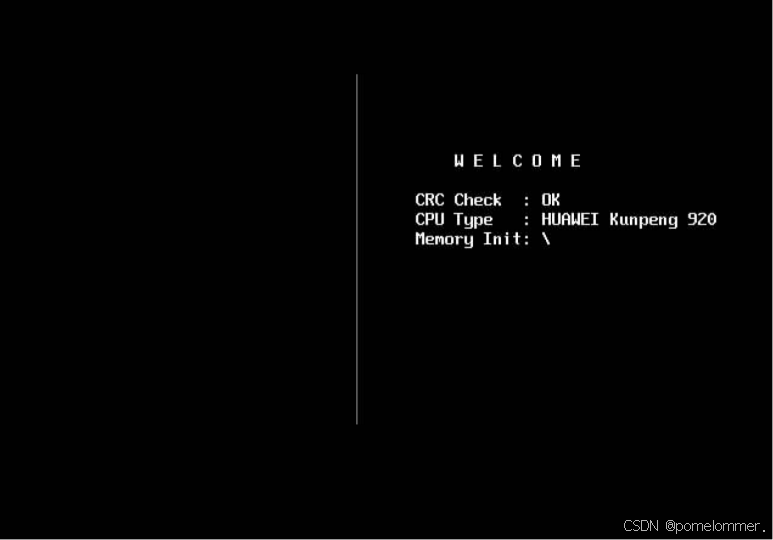
开机后按f4进入bios设置,这里需要输入密码
泰山200 服务器的密码默认为:Admin@9000
选择高级设置
进入MISC设置,将支持Smmu和支持SPCR设置为关闭
设置完毕后返回,再选择IPMI IBMC配置

选择iBMC配置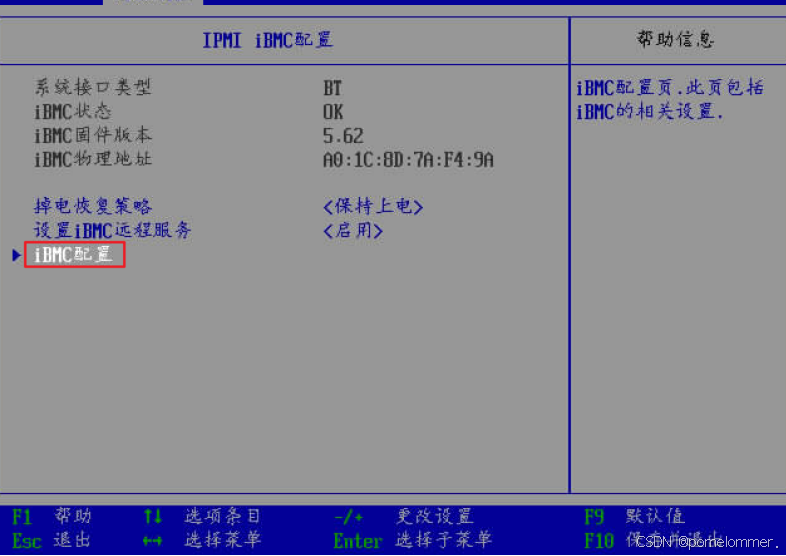
将IPv4配置改为如下配置(或保证ip地址与本机处于同一个网段即可)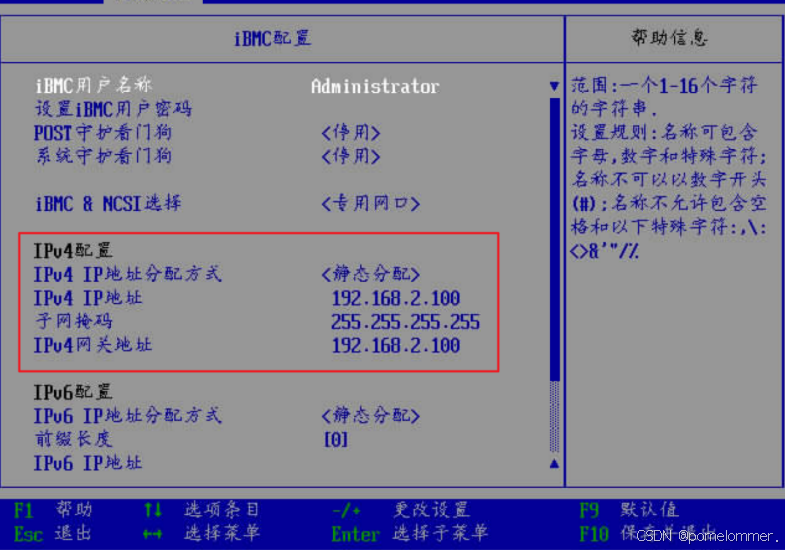
可选操作:配置RAI
返回到高级选项,选择最下方的MSCC SmartRAID 3152-81 注:不同型号的硬盘可能会显示不同的RAID
依次选择 列配 建列 然后根据实际情况建立磁盘阵列 注:建立磁盘阵列后磁盘将被格式化,需做好备份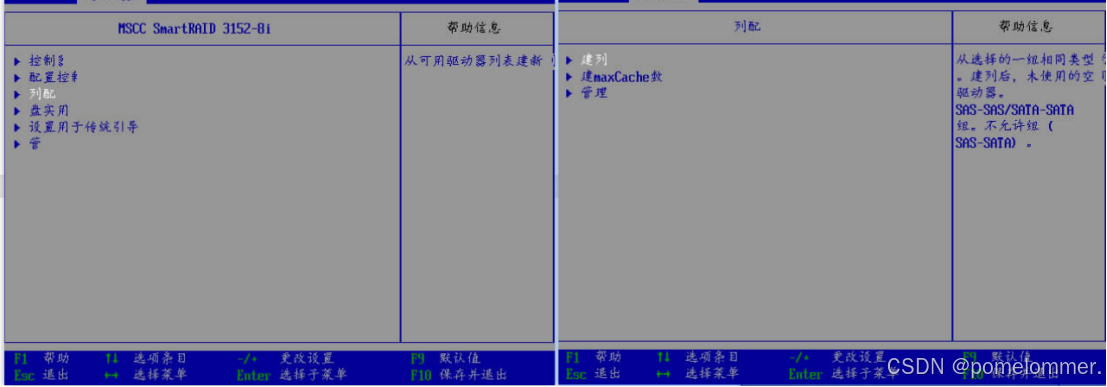
使用网线连接接服务器的管理口(标注Mgmt)
将IP地址改为与服务器bios中同一网段的地址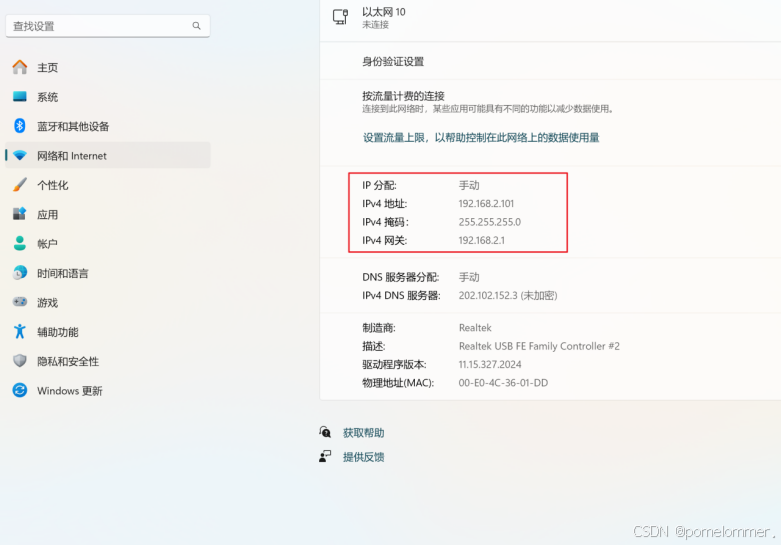
启动KVM.exe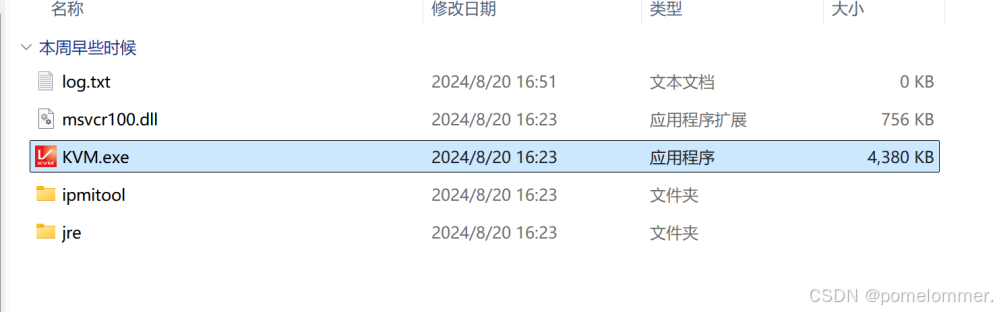
输入先前在bios中设置的IP地址 用户名默认为Administrator 密码默认为 Admin@9000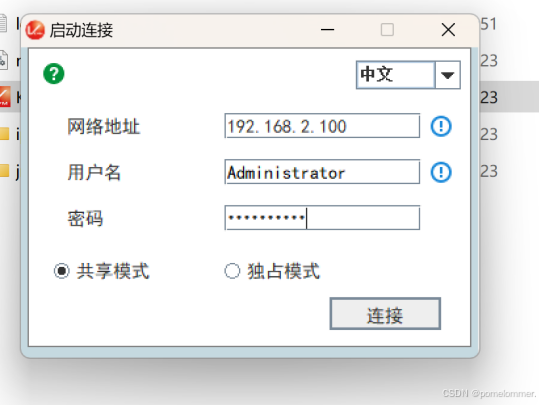
连接成功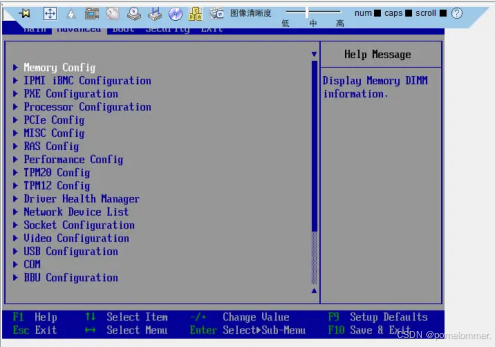
点击![]()
图标,镜像文件选择先前下好的iso镜像文件,点击连接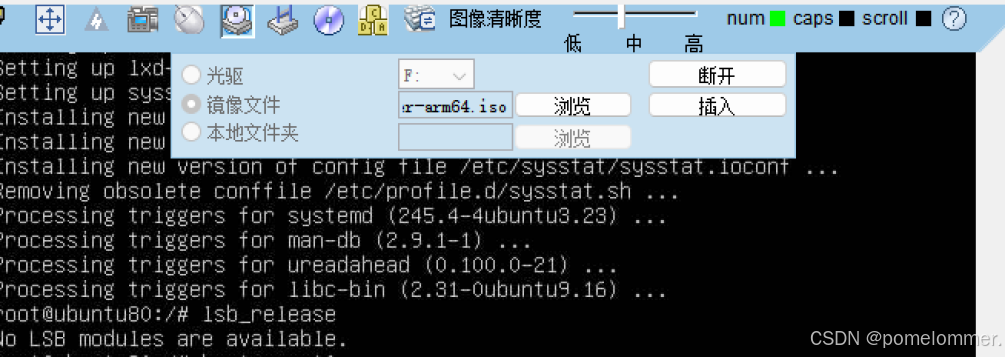
选择 DVD-ROM VM 1.1.0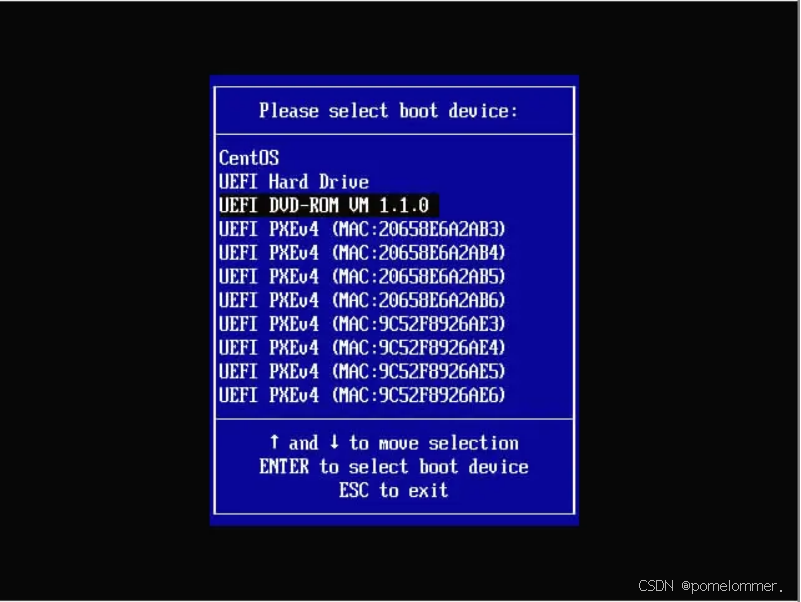
选完后进入ubuntu安装界面,需注意的是在配置网络阶段应记录一下网口的名称,此处用的是enp125s0f1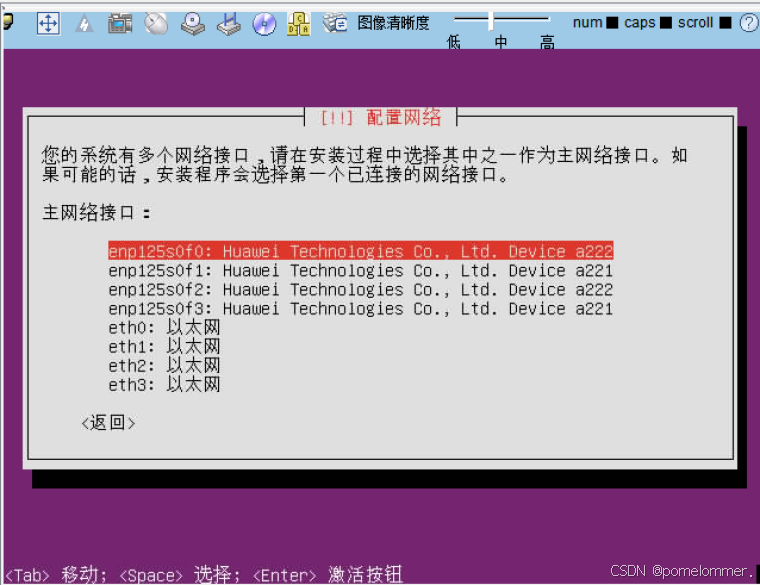
系统安装完毕后配置网络ip
设置网卡enp125s0f1的ip地址和子网掩码
sudo ifconfig eth0 192.168.2.1 netmask 255.255.255.0
设置网关
sudo route add default gw 192.168.2.254
此处ip地址和网关地址根据实际情况进行修改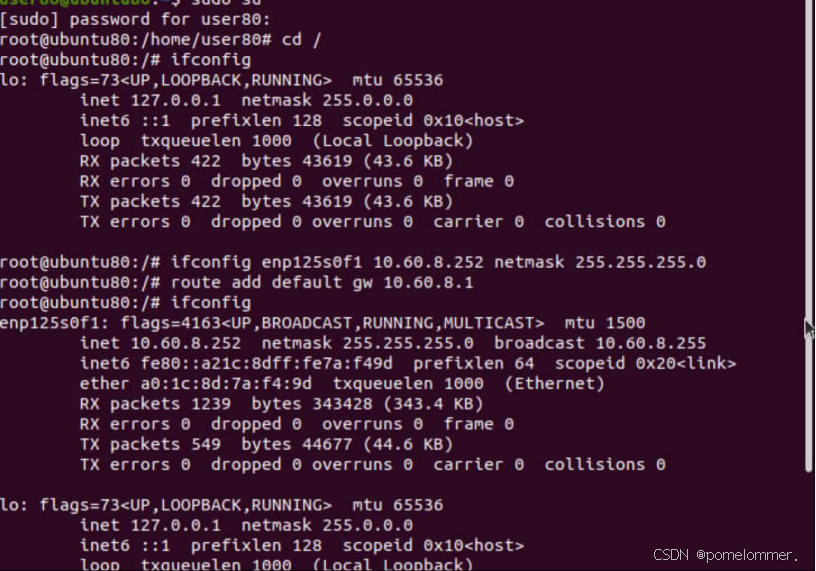
设置DNS 修改/etc/resolv.conf,在其中加入nameserver DNS的地址1 和 nameserver DNS的地址2 完成
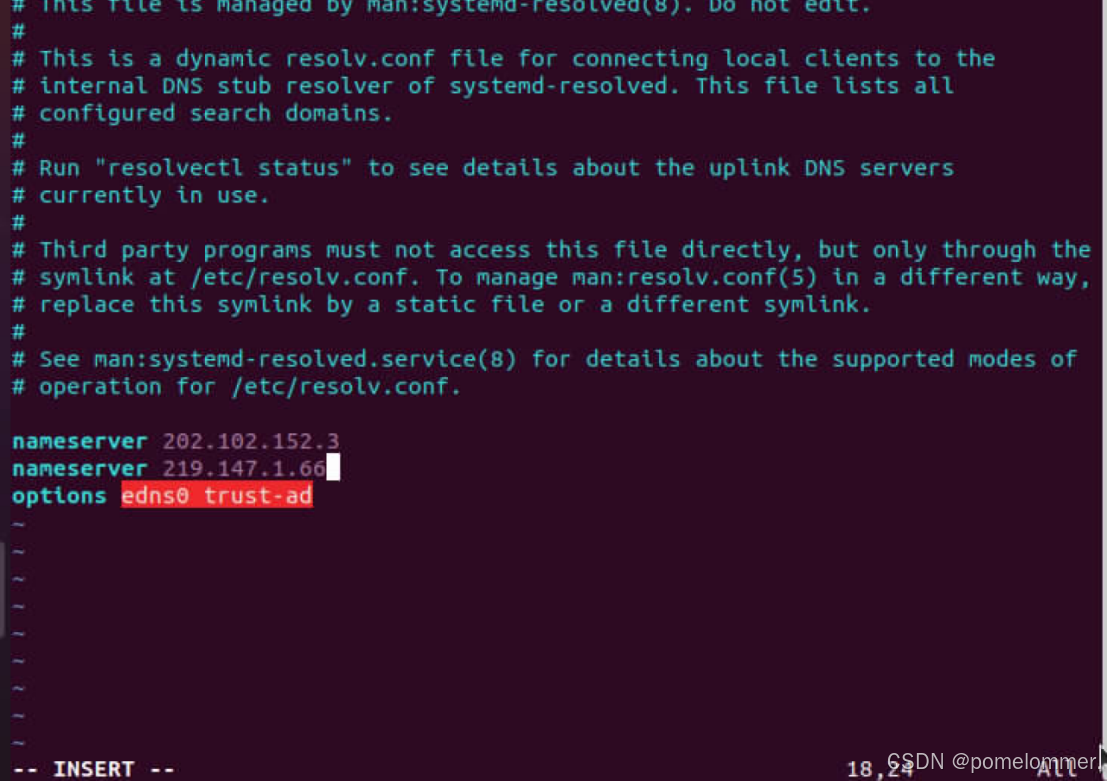
至此,当前操作系统已可以访问互联网
因原需求需要服务器上安装ubuntu20.04版本的系统,故需要将当前系统进行升级
更新现有的软件包:
sudo apt update
sudo apt upgrade -y
sudo apt dist-upgrade -y
安装更新管理器核心包:
sudo apt install update-manager-core -y
开始升级
sudo do-release-upgrade
执行以下命令:
sudo apt update
sudo apt install ubuntu-desktop
安装完成后重启
sudo reboot
 网硕互联帮助中心
网硕互联帮助中心






评论前必须登录!
注册